Найпопулярніший на сьогоднішній день відеохостинг Ютуб, як і будь-який аналогічний сайт, має службу підтримки. Мети звернення до неї можуть бути різноманітні, починаючи від проблем при роботі з сервісом, закінчуючи скаргами та претензіями. Ми розглянемо, як написати фахівця Ютуб з комп'ютера і з мобільних додатків.
Пишемо в підтримку Ютуб
Одним з найпопулярніших місць для розміщення відеофайлів в світі є проект компанії Google - Youtube. У будь-якого користувача, незалежно від його активності на сайті, можуть виникнути питання або невдоволення. Для врегулювання подібних ситуацій діє багатомовна служба підтримки. Варто врахувати, що звернення не повинні містити нецензурних висловів, образ або принижене кого-небудь. У таких ситуаціях користувач може назавжди бути заблокувати в сервісі.
Спосіб 1: ПК-версія
При виникненні питань щодо роботи саме з самим сайтом найбільш правильно і логічно в першу чергу поставити їх фахівця. На сайті YouTube надається можливість скласти звернення і отримати на нього відповідь.
Важливо враховувати, що стандартної підтримкою авторів можуть скористатися тільки власники акаунтів, які відповідають внутрішнім стандартам. Ми розглянемо інструкцію, за якою будь-який користувач без обмежень може написати в супорт Ютуб. Основна проблема полягає в тому, що якщо ви не творець контенту і не маєте власну «Творчу студію» на Ютуб, то ваші звернення будуть розглядатися в останню чергу.
- Слід авторизуватися в своєму акаунті на Ютубі.
- У правому верхньому кутку натискаємо на свій аватар для переходу до загальних налаштувань.
- Прокручуємо вкладку до рядка "Відправити відгук". Кількома по ній.
- Складаємо повідомлення. Краще заздалегідь підготувати текст і просто скопіювати його в відповідне поле. При необхідності можна скористатися кнопкою «Прикріпити скріншот» і додати кілька знімків за темою питання.
- Після завершення складання повідомлення залишається натиснути на кнопку стрілочки, яка розташована в правому верхньому куті вікна.
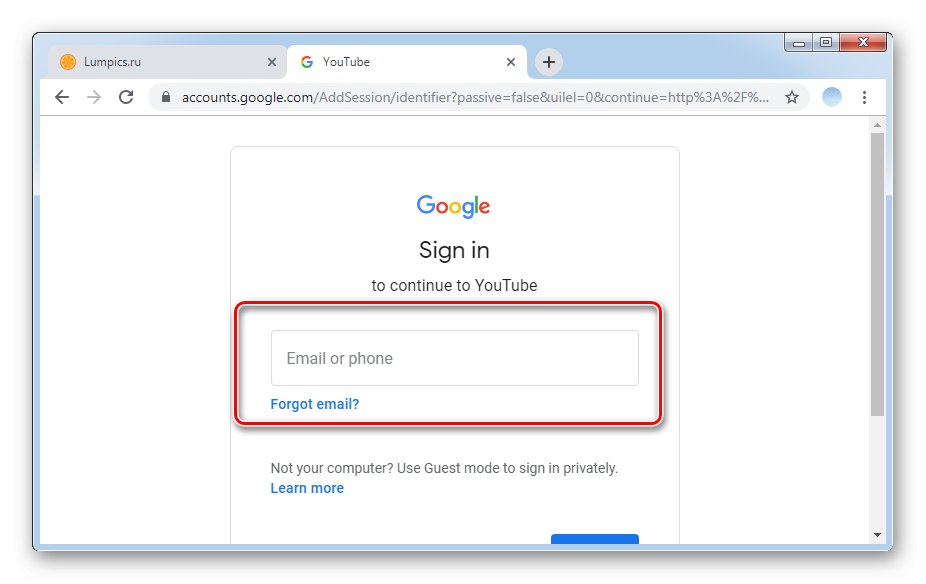
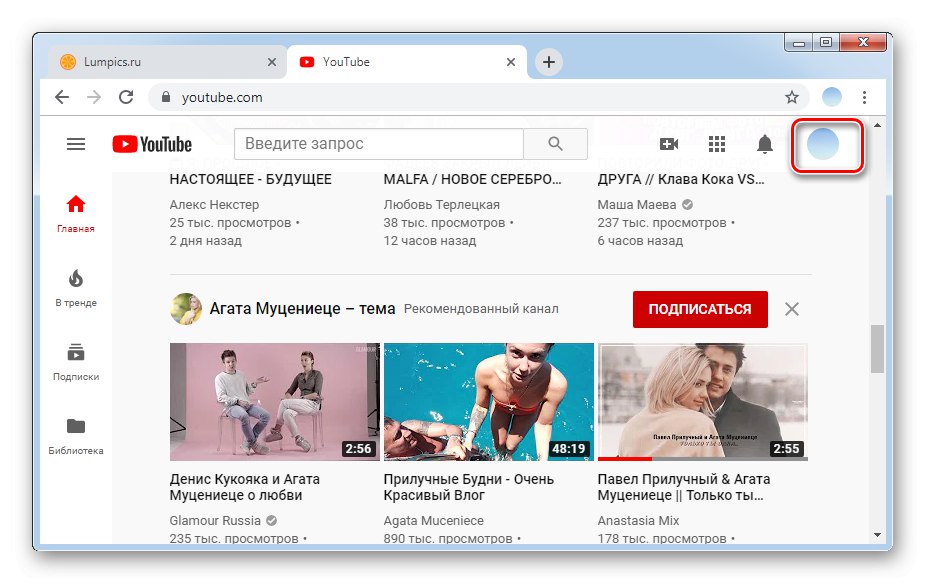
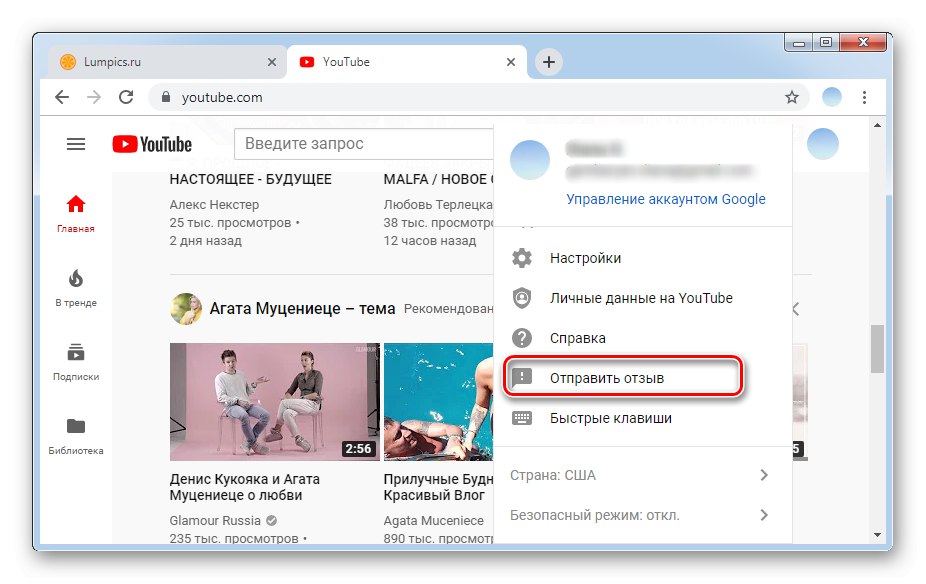
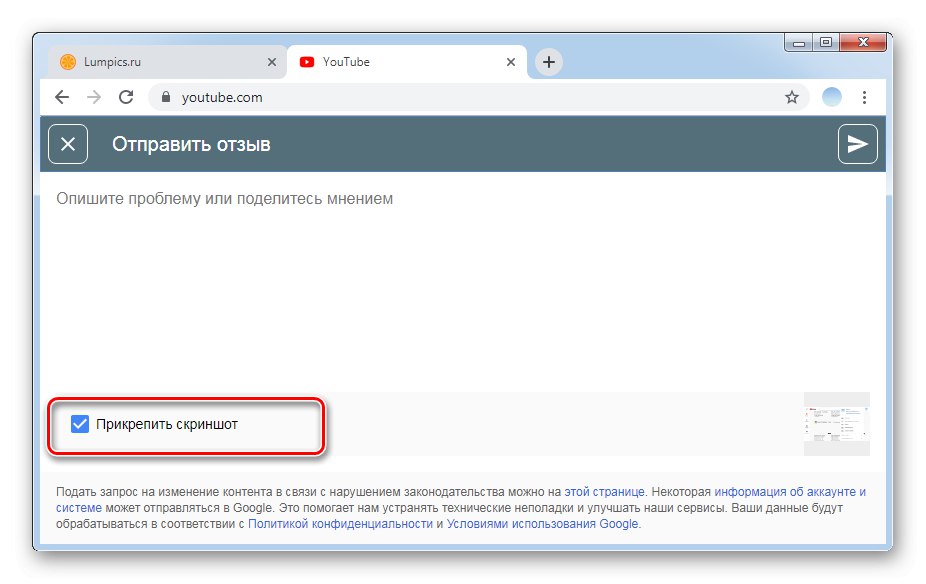
Важливо грамотно і коректно скласти звернення для того, щоб отримати зворотний відгук. Краще описувати проблему відразу по справі, із зазначенням певних фактів і прикріпленням потрібних скріншотів.
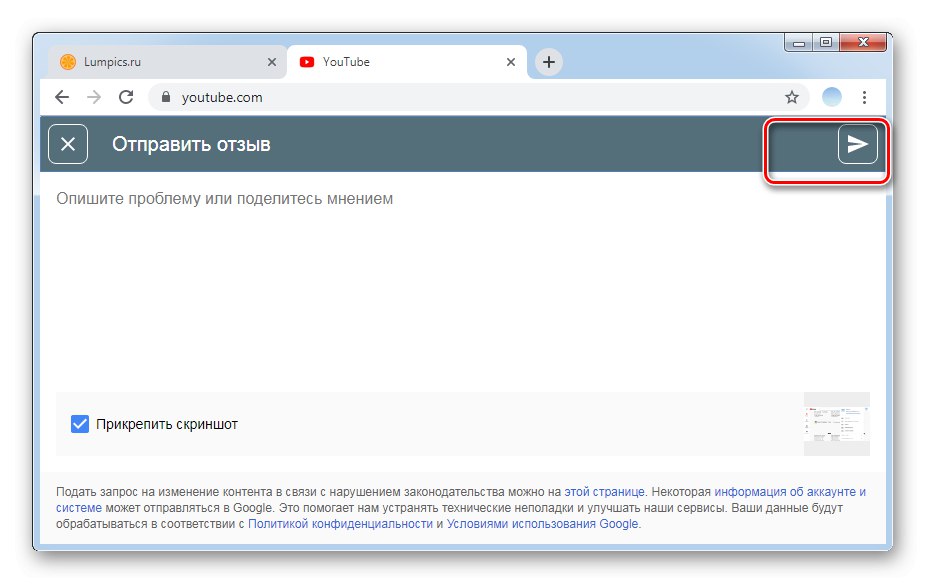
Скарга на канал / на користувача
Відеохостинг має функцію залишення скарг на відео, канали і коментарі. Для цього необхідно натиснути на прапорець і вибрати причину. До них відноситься образи і погрози, видача себе за іншу особу, насильство, порушення прав дитини, дискримінаційні висловлювання, спам, конфіденційність. Коли жодна з цих причин не збігається з вашою, є і восьмий пункт - «Не підходить жоден варіант». У цій ситуації доведеться вказати причину самостійно. Звичайно, не завжди через скарги блокують відео і канали. Відмовляють зазвичай тоді, коли претензія відправлена необгрунтовано. Але якщо вона підтверджується вагомими доказами або відеоролик дійсно суперечить політиці сервісу, то на повідомлення адміністрація реагує негайно.
У разі виникнення серйозної проблеми чи загрози, яка пов'язана з певним відео, краще складати звернення саме через цей ролик. Для цього необхідно зробити наступне:
- Відкрийте відео, яке порушує ваші авторські або цивільні права або не відповідає угоді Ютуб. Якщо ви вважаєте, що конкретний контент з тих чи інших причин не повинен зберігатися на сервісі, можна і потрібно відправити повідомлення підтримки.
- Під відео розташований інформаційний бокс, який включає в себе дані про кількість переглядів, лайків, дізлайков і т.д. У цьому рядку слід знайти три горизонтальні точки. Вони розташовані відразу після рядка «Зберегти».
- Клацніть по кнопці «Поскаржитися». Слід врахувати, що таке звернення буде розглядатися саме в контексті поточного відео. Якщо ваше повідомлення стосується самого автора чи інших роликів, то слід вдатися до першого варіанту відправлення листа в службу підтримки.
- Виберіть одну з представлених причин скарг на відео. Якщо ви сумніваєтеся між двома рядками, натискайте на найбільш грубе порушення, знайдене в ролику.
- Кожен пункт має свої підрозділи, які більш детально описують причину порушення. Підберіть найбільш точний опис.
- Натисніть на кнопку «Далі».
- Сервіс надає можливість коротко описати причину скарги. Краще також вказувати тайм-код, якщо це має значення.
- Після написання повідомлення в службу підтримки натисніть на кнопку "Надіслати".
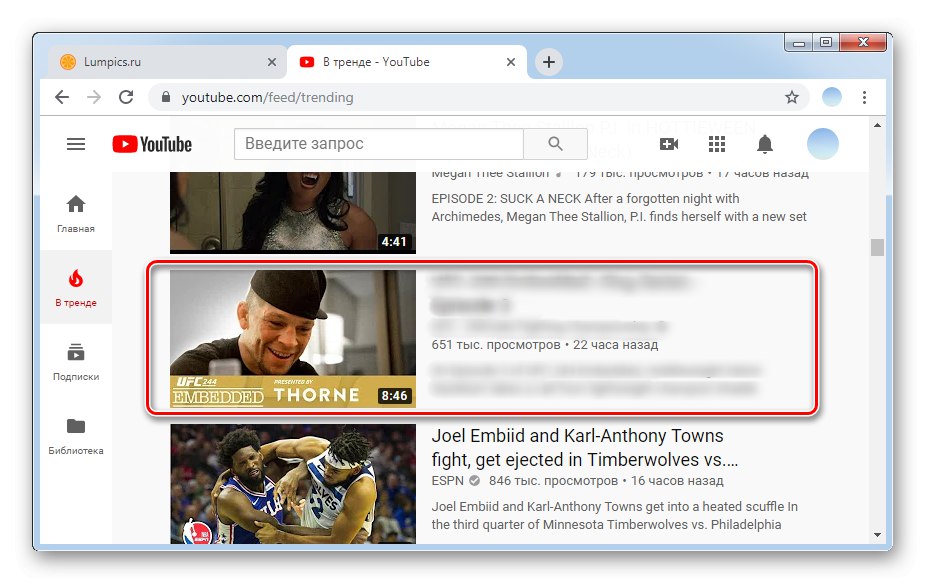
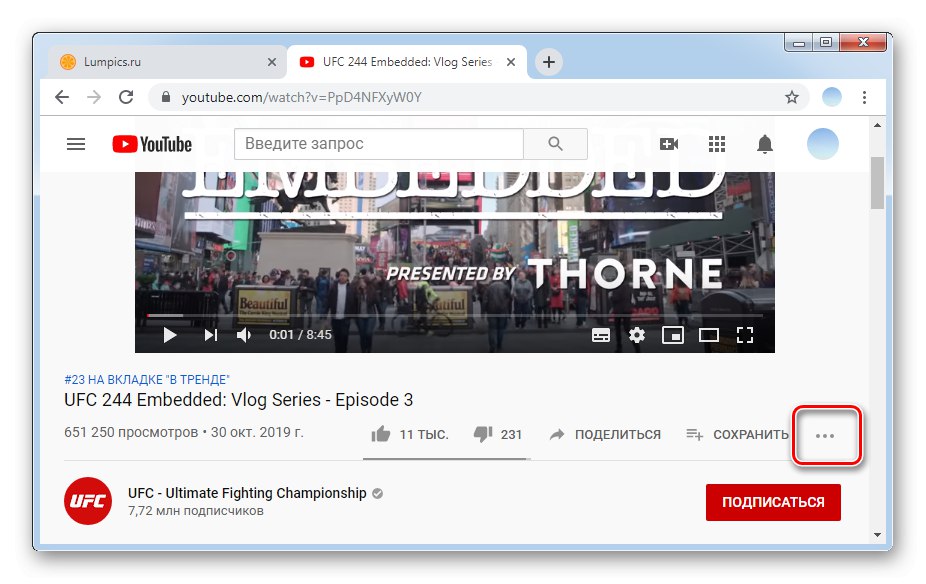
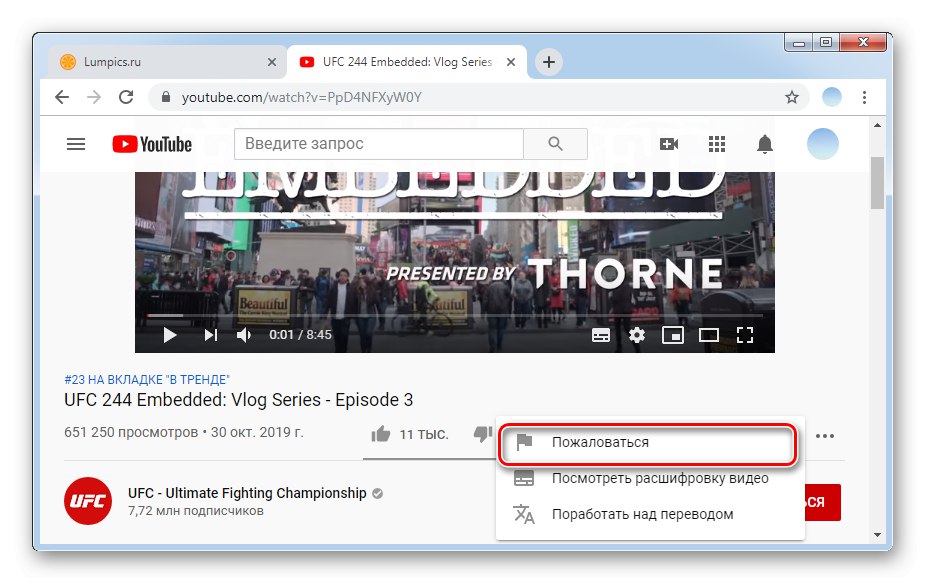
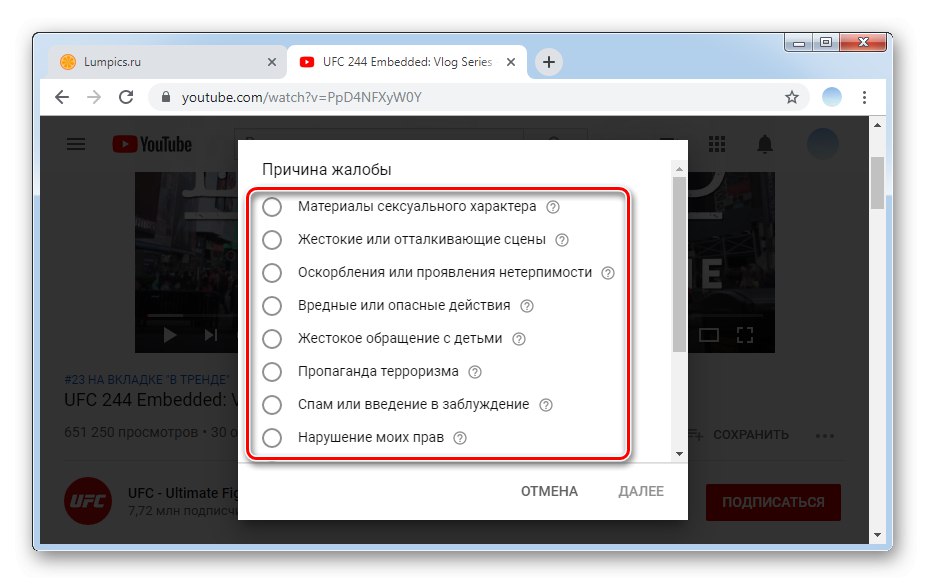
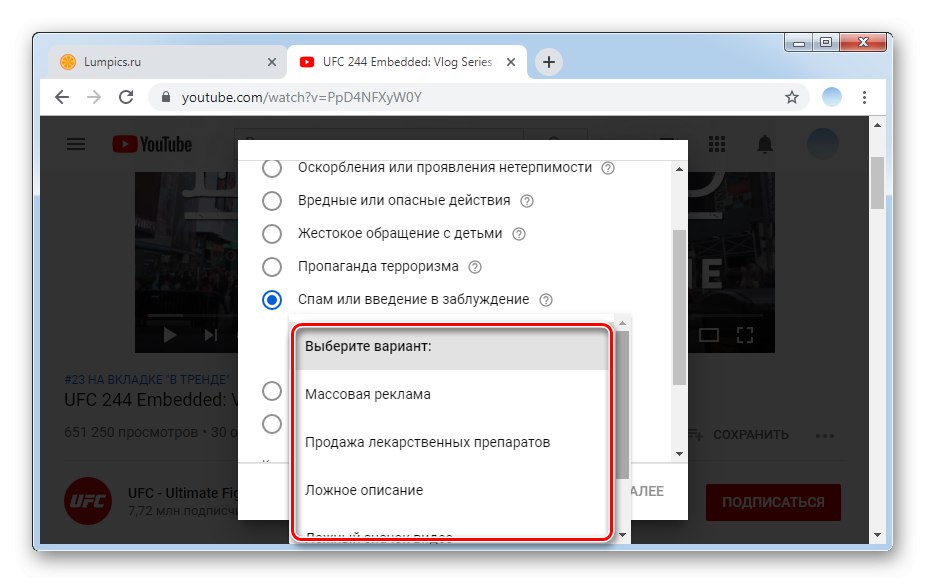
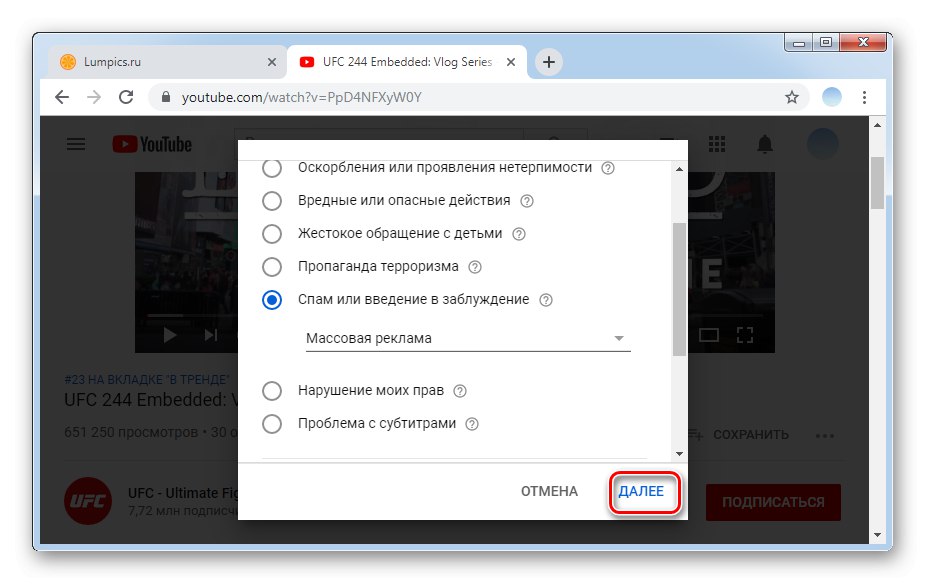
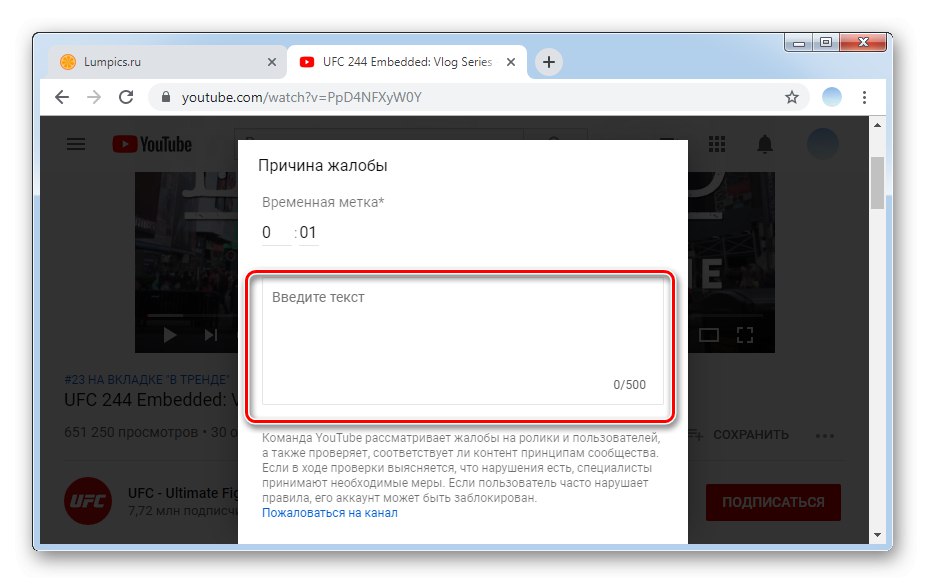
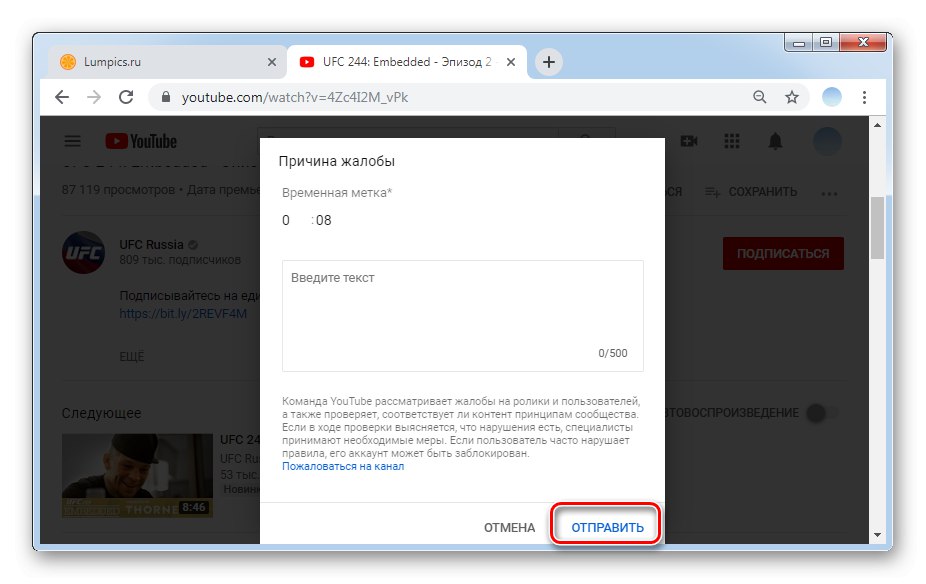
Відповідь від супорта приходить, як правило, протягом 6-7 робочих днів. Якщо ви не отримали зворотне повідомлення, дозволяється спробувати повторити процедуру. Аналогічне можна виконати і з коментарями, наводячи курсор миші на неприйнятний і клікаючи по трьом вертикальним точкам, що з'являються праворуч від обраного повідомлення. Причини скарги тут будуть вже іншими, але сам принцип ідентичний описаному вище.
Спосіб 2: Мобільні додатки
Звернутися за допомогою до фахівця Ютуб можна також і через мобільні додатки. Основний порядок дій практично не відрізняється від ПК-версії, за винятком візуальних компонентів додатків. Розглянемо, як відправити повідомлення через Андроїд або Айфон.
Варіант 1: Android
Попередньо встановлене додаток Ютуб на Андроїд дає можливість відправляти відгуки, скарги на різні відео і аудіо матеріали. Повідомлення на підтримку може складаються і з претензій щодо поганої роботи програми, і з питань щодо інших проблем. Згідно зі статистичними даними, найчастіше користувачі пишуть через порушення авторських прав.
- Відкриваємо додаток Ютуб на Андроїд.
- Слід перейти в приватні настройки. Для цього натискаємо на аватарку в правому верхньому куті.
- Кількома по рядку «Довідка / Відгуки». Залежно від версії Андроїда вона може розташовуватися або на останньому рядку, або на передостанній.
- вибираємо варіант "Відправити відгук".
- У вікні можна внести необхідний текст, додати фотографії або скріншоти, а також завантажити дані з системного журналу. Зверніть увагу на електронну пошту, від імені якої буде повідомлення. Саме на неї ви отримаєте відповідь, тому внесіть актуальну інформацію. Після заповнення всіх полів натисніть на стрілку в правій верхній частині для відправки повідомлення.
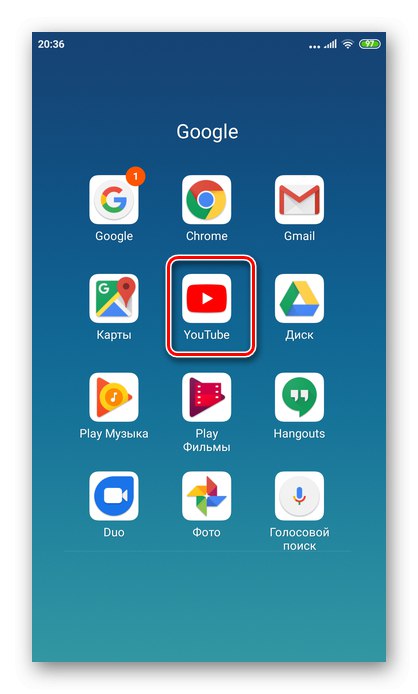
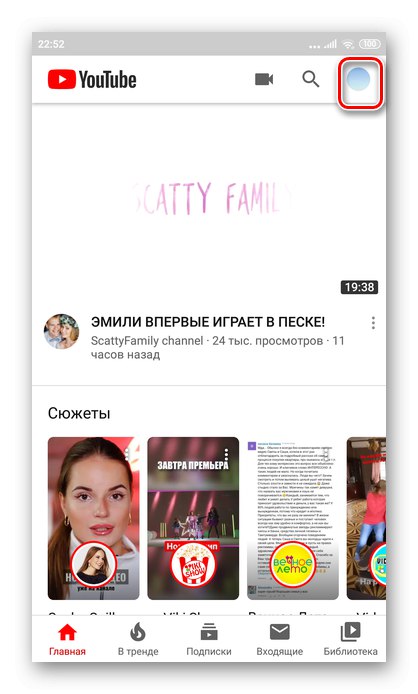
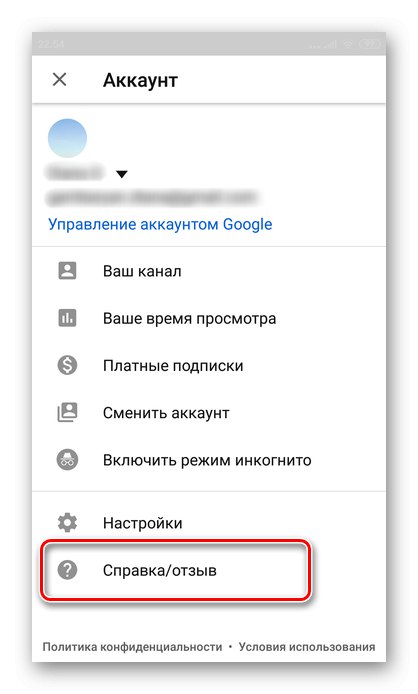
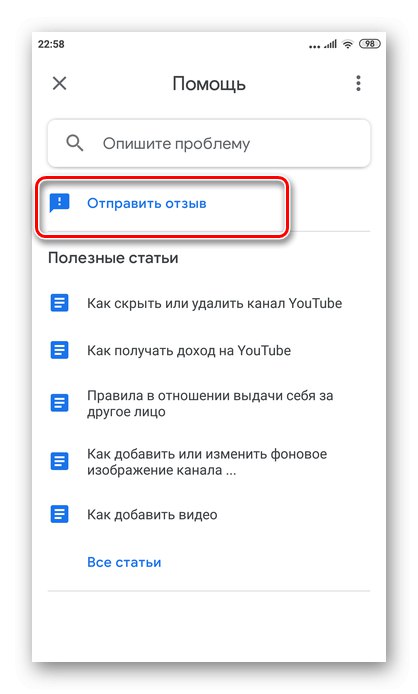
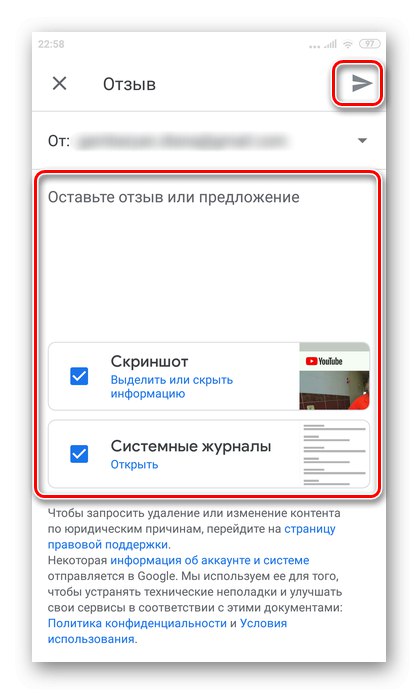
Відправлення скарги на коментарі аналогічно тому, про що було згадано в способі 1 цієї статті за винятком того, що сервісне меню, яке має кнопку у вигляді трьох точок, автоматично відображається навпроти кожного коментаря.
Варіант 2: iOS
Служба підтримки Ютуб постійно відповідає на численні запитання та відгуки від користувачів. Щоб гарантовано отримати відповідь від фахівця, краще правильно і лаконічно складати лист із зазначенням всіх важливих даних. Порядок дій для відправки повідомлення через додаток для айфона не викличе труднощів у користувачів.
- Відкриваємо додаток Ютуб на смартфоні.
- Справа вгорі розташована аватарка вашого профілю. Кількома по ній.
- Натискаємо на рядок «Довідка / Відгуки».
- Кількома по рядку "Відправити відгук".
- У вікні можна написати яке вас цікавить або відгук. Також надається можливість прикріпити скріншот або дані з системного журналу. У полі «Від» обов'язково перевірте адреса електронної пошти, так як на неї служба підтримки відправляє відповідь. Якщо зазначений не актуальний імейл, замініть його на потрібний. Після виконання всіх дій залишається натиснути на кнопку "Надіслати", Яка виконана у вигляді стрілочки у правій верхній частині.
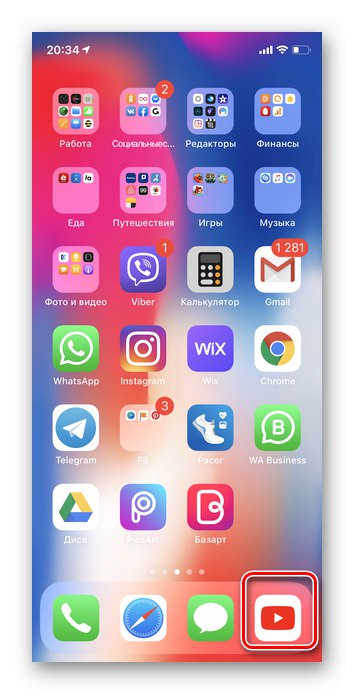
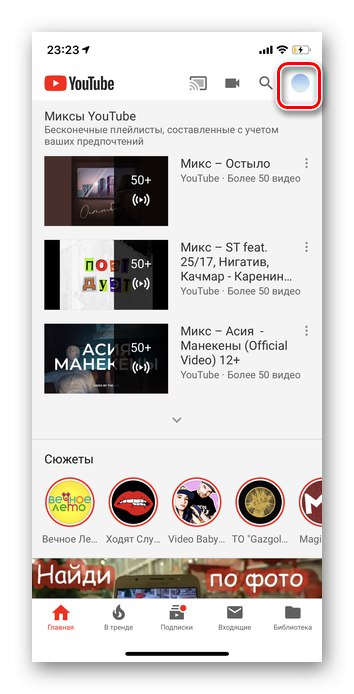

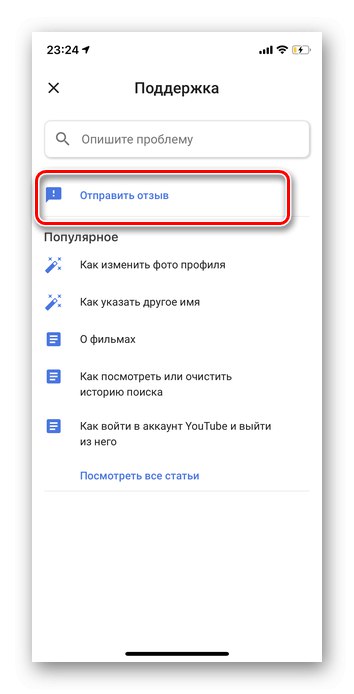
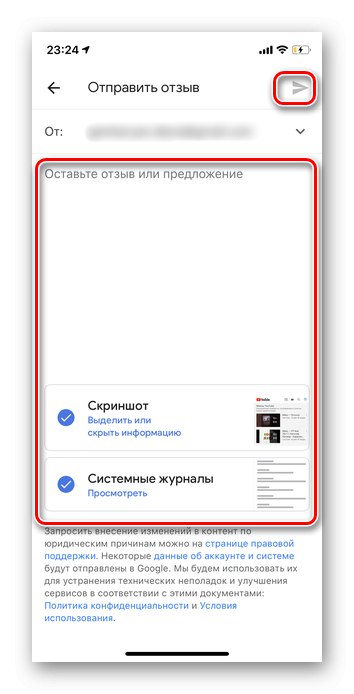
Про процес залишення скарг на коментарі ми згадали в розділі про Android, в цьому плані ніяких відмінностей між платформами немає.
Ми розглянули актуальні способи відправки повідомлення в супорт YouTube для всіх користувачів. Якщо чітко слідувати всім представленим вище інструкцій, процес звернення не повинен скласти праці.